Anpassen der Farben mit dem Druckertreiber
Aktivieren Sie die Farbkorrektur-Funktion des Druckertreibers, um die Druckertreiberabstimmung des Druckers zu verwenden. Die Druckertreiberabstimmung wendet die Eigenschaften der auf dem Monitor angezeigten Daten genau an und ermöglicht es Ihnen, Druckergebnisse so zu drucken, dass sie aussehen wie auf dem Monitor.
 Wichtig
Wichtig
- Wenn Sie beim Drucken die Druckertreiberabstimmung nutzen, empfiehlt Canon, den Monitor und das Umgebungslicht folgendermaßen einzustellen:
- Bildschirm
Farbtemperatur: D50 (5000 K)
Helligkeit: 100 bis 120 cd/m2
Gamma: 2,2 - Umgebungslicht
Leuchtstoffröhren für D50-Farbauswertung (Farbtemperatur 5000 K, hohe Farbwiedergabeeigenschaften)
Helligkeit beim Betrachten des gedruckten Materials: 500 lx ± 125 lx
- Bildschirm
 Hinweis
Hinweis
- Verwenden Sie beim Drucken aus einer Anwendungssoftware, die ICC-Profile identifizieren kann und deren Angabe erlaubt, die Anwendungssoftware zur Angabe eines ICC-Druckprofil und der Einstellungen für das Farbmanagement.
So passen Sie die Farben mit dem Druckertreiber an:
Öffnen des Druckertreiber-Setup-Fensters
Auswählen der erweiterten Einstellungen
Wählen Sie im Pull-Down-Menü der Registerkarte Optionen (Main) die Option Erweiterte Einstellungen (Advanced Settings) aus.
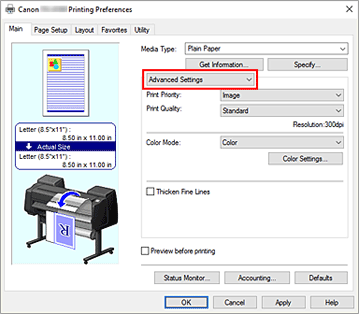
Auswählen des Farbmodus
Um den Farbmodus (Color Mode) einzustellen, wählen Sie Farbe (Color) und klicken dann auf Farbeinst.... (Color Settings...).
Das Dialogfeld Farbeinst. (Color Settings) wird angezeigt.Auswählen der Farbkorrektur
Klicken Sie auf die Registerkarte Abstimmung (Matching) und wählen Sie Treiberabgleich (Driver Matching) für Farbkorrektur (Color Correction).

Auswählen der Renderpriorität
Wählen Sie die Farbeinstellungsmethode unter Renderpriorität (Rendering Intent) aus.
- Perzeptiv (Foto) (Perceptual (Photo))
- Reproduziert Farben von normalen Fotos natürlich und sorgt für eine feine Abstufung. Darüber hinaus erlaubt es Ihnen die Auswahl dieser Einstellung, Farben ganz einfach mithilfe einer Anwendungssoftware anzupassen.
- Sättigung (Poster/CAD) (Saturation (Poster/CAD))
- Reproduziert kräftige Farben auf Medien wie z. B. Postern. Zusätzliche werden Drucke in leicht sichtbaren Farben ermöglicht, die für das Zeichnen von Linien geeignet sind.
Einstellen weiterer Elemente
Klicken Sie ggf. auf die Registerkarte Farbeinstellung (Color Adjustment), und passen Sie die Farbbalance (Cyan, Magenta, Gelb (Yellow)) sowie die Einstellungen für Helligkeit (Brightness) und Kontrast (Contrast) an, und klicken Sie dann auf OK.
Abschließen der Konfiguration
Klicken Sie auf der Registerkarte Optionen (Main) auf OK.
Beim Drucken der Daten passt der Druckertreiber die Farben an.



